ps软件在设计、摄影等行业中得到广泛的应用,摄影修图师将拍摄好的图片导入ps中进行后期修图处理,其中的工具功能往往可以帮助我们实现想要的图片效果。小编来教大家如何用ps给黑暗的夜色中后期打造出自然的光源效果。
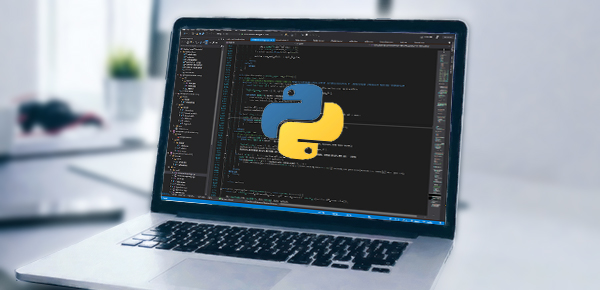
熟练掌握滤镜功能的使用方法,以及图层模式调整技巧,即可快速打造出夜景中的光源效果。添加步骤如下:
1、首先我们需要从电脑中打开ps软件,导入照片素材,按【ctrl+j】复制一个背景图层。
2、从上方菜单栏中打开【滤镜】菜单,执行【渲染 - 光照】效果。我们可以在图片中定位光源范围,并在设置窗口中调整颜色、光源强弱等参数。
3、在画面中添加聚光灯并移动到合适的位置,在窗口中再次调整颜色、角度、光线强弱等参数;如果添加一层效果不够亮,那么可以重复添加几层灯光效果。
4、然后我们需要在图层栏处将图层混合模式更改为【线性减淡(添加)】;接着还可以通过使用蒙版控制灯光照射的范围。
5、这时候我们可以看到原本黑暗的图片场景中,呈现出了灯光照射的亮光效果。
以上就是关于如何在ps中后期合成光源的打造技法。朋友们可以通过练习熟练掌握打造光源的技法,运用到后期处理夜色的图片中,为黑暗的图片添加丰富的光源效果。

